セルの書式だけをコピーする方法
一度設定した表の書式を、別の表にも同じ書式設定で使用したい場合に、通常のコピーでは値もコピーされてしまうので、書式(罫線、塗りつぶし色等)をコピーする方法になります。
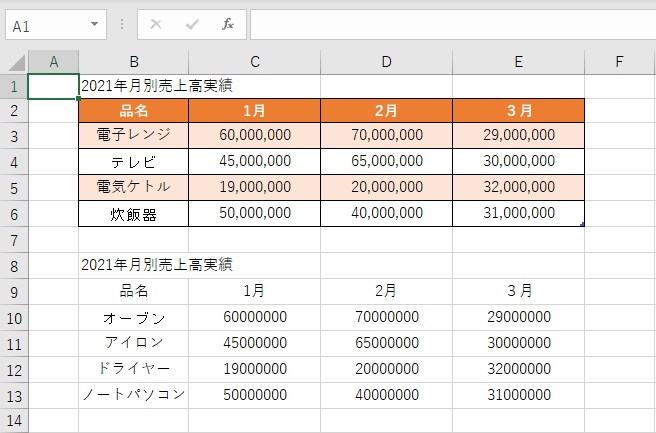
セルに色や罫線など設定した書式を、別のセルにも同じ形で使用したい場合があります。すでにデータが入力済みであるセルの場合、単純なコピー&貼り付けでは値ごとコピーされるので、書式だけコピーする方法が、「ホーム」タブの「書式のコピー/貼り付け」ボタンを使う方法となります。リボンにあるボタン一つで簡単に書式だけコピーできます。
操作方法
【ホーム】タブ→【書式のコピー/貼り付け】
表の書式をコピーしたい部分をドラッグして選択して、「ホーム」タブから、「書式のコピー/貼り付け」ボタンをクリックします。

マウスポインターが「+」とハケのアイコンに変わり、書式のコピーモードになりますので、書式を貼り付けたい部分をドラッグして選択します
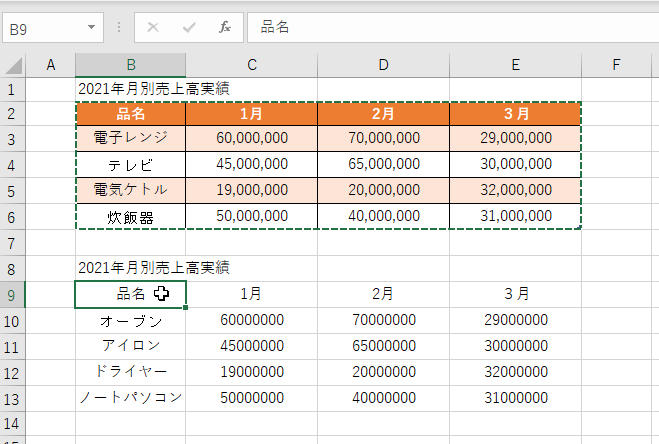
これで書式のみコピーができます。なお、複数の範囲に書式をコピーしたいときは、「書式のコピー/貼り付け」ボタンをダブルクリックし、その状態で複数のセル範囲をドラッグします。
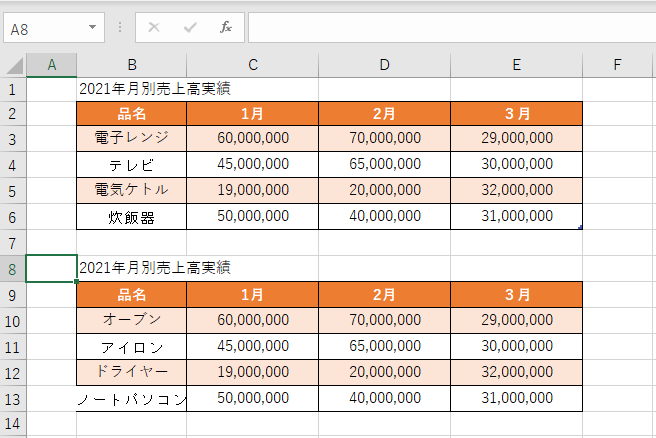
※「Esc」キーを押すか、「書式のコピー/貼り付け」ボタンを再度クリックすると、書式コピーモードを解除できます。
IT開発関連書とビジネス書が豊富な翔泳社の通販『SEshop』
dポイントがどんどんたまる【d払いポイントGETモール】
業界最安値宣言!高性能・低価格のパソコン通販は【UsedFun】
リラクゼーションをお得に体験!ご予約はEPARKで!
【じゃらん】国内25,000軒の宿をネットで予約OK!2%ポイント還元!
【早い者勝ち!】.com/.net/.jp ドメイン取るならお名前.com